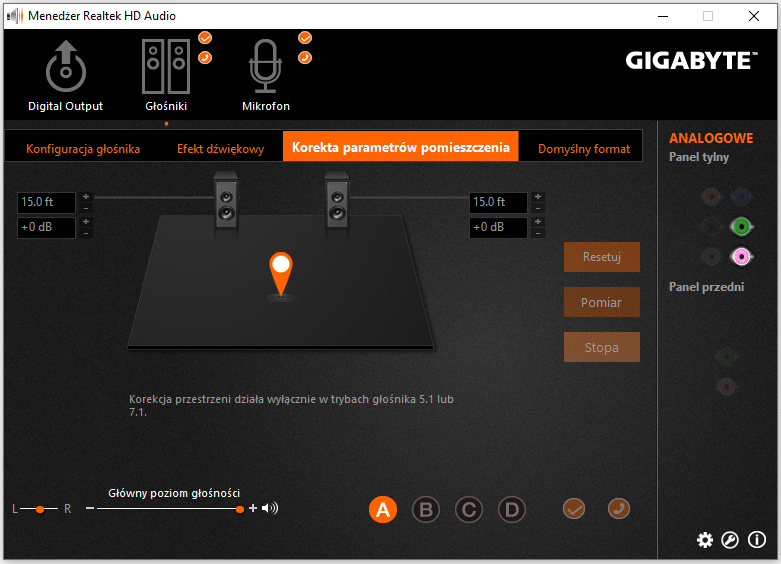- Brak dźwięku w Windows 10 - diagnostyka i rozwiązanie problemów
- Sterowniki lub programy powodują brak dźwięku w Windows 10
- Sterowniki audio i Menedżer urządzeń
- Jak znaleźć i zainstalować sterowniki do urządzeń audio?
- Jak włączyć zintegrowaną kartę dźwiękową w BIOS-ie?
- Brak dźwięku po aktualizacji Windows 10
- Słuchawki / głośniki podłączone do przedniego panelu nie działają
- Słuchawki, głośniki lub karta dźwiękowa nie działają
- Słuchawki lub głośniki grają cicho przy maksymalnym poziomie głośności
- Brak dźwięku w laptopie
- Jak zadbać o słuchawki, by działały jak najdłużej
- Najczęstsze problemy z dźwiękiem w Windows
Sterowniki audio i Menedżer urządzeń
Załóżmy, że system nie poradził sobie z rozpoznaniem urządzenia i zainstalowaniem sterowników, a tym samym nie mamy dźwięku. Co w takiej sytuacji zrobić? Należy zacząć od samego początku, czyli od ustalenia, czy Windows 10 w ogóle „widzi”, że podłączyliśmy nowe urządzenie. Dzięki temu wykluczymy problem z nieprawidłowym podłączeniem sprzętu i to, czy nie jest zepsute. W tym celu należy skorzystać z Menedżera urządzeń. Aby uzyskać do niego dostęp, wystarczy kliknąć prawym przyciskiem myszki „Ten komputer”, z menu kontekstowego wybrać „Właściwości”, a w następnym kroku z listy po lewej strony kliknąć „Menedżer urządzeń”.
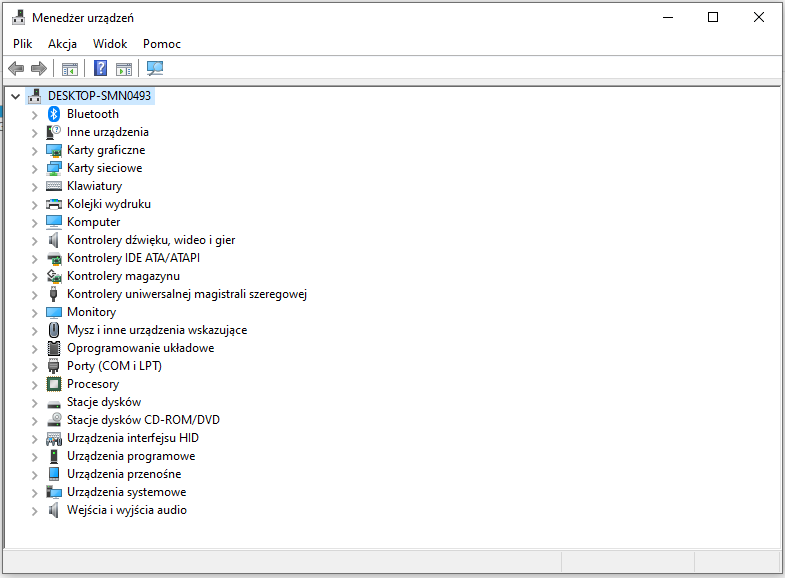
W tym momencie trafimy na jeden z trzech scenariuszy:
1. Na domyślnie rozwiniętej liście „Innych urządzeń” pojawi się wpis typu Zewnętrzne urządzenie audio, Nieznane urządzenie USB lub konkretny model naszego sprzętu. Po lewej stronie od nazwy może znajdować się znak zapytania i/lub znak ostrzegawczy. Oznacza to odpowiednio, że system Windows nie rozpoznaje producenta sprzętu i nie odnalazł oraz nie zainstalował żadnych zgodnych sterowników dla tego urządzenia.
Jak stwierdzić, że Nieznane urządzenie USB to właśnie nasze słuchawki lub inny sprzęt audio podłączany do komputera za pomocą portu USB? W tym celu najlepiej będzie sprawdzić listę „Innych urządzeń” przed podłączeniem i po podłączeniu nowego urządzenia. Jeśli nowa pozycja pojawi się, gdy wetkniemy wtyczkę, można założyć, że pod tajemniczą nazwą kryje się nasz nowy, nierozpoznany sprzęt. Dzięki temu wiemy przynajmniej, że „działa” (przewód jest nieuszkodzony) i możemy działać dalej.
2. Urządzenia nie ma na liście „Inne urządzenia” i znajduje się w jednej z kategorii związanej z dźwiękiem np. „Kontrolery dźwięku, wideo i gier”, „Wejścia i wyjścia audio”.
Uwaga! Urządzenia podłączone do karty dźwiękowej (zarówno zintegrowanej, jak i dedykowanej) nie pojawią się w Menedżerze urządzeń jako osobne wpisy. Przykładem są słuchawki podłączone do zintegrowanej karty dźwiękowej za pomocą złącza mini jack 3,5 mm. Widnieją one jako „Głośniki” na liście „Wejścia i wyjścia audio”. W Menedżerze urządzeń można znaleźć konkretne wpisy dotyczące kart dźwiękowych, urządzeń USB oraz urządzeń audio działających bezprzewodowo – Bluetooth.
3. Urządzenia nie ma na liście „Inne urządzenia” i nie znajduje się ono w żadnej z kategorii związanej z dźwiękiem. Pewność co do tego drugiego można mieć tylko w przypadku kart dźwiękowych i urządzeń z interfejsem USB. Powody takiego stanu rzeczy podaliśmy w „Uwagach” do punktu drugiego.
Czy to oznacza, że sprzęt jest zepsuty? Niekoniecznie. W przypadku zintegrowanej karty może okazać się, że jest ona wyłączona w BIOS-ie. Jeśli w Menedżerze urządzeń nie ma śladu wskazującego na obecność (nawet nierozpoznanej) dedykowanej karty dźwiękowej, należy sprawdzić, czy w BIOS-ie nie jest wyłączony slot PCI-E lub PCI.
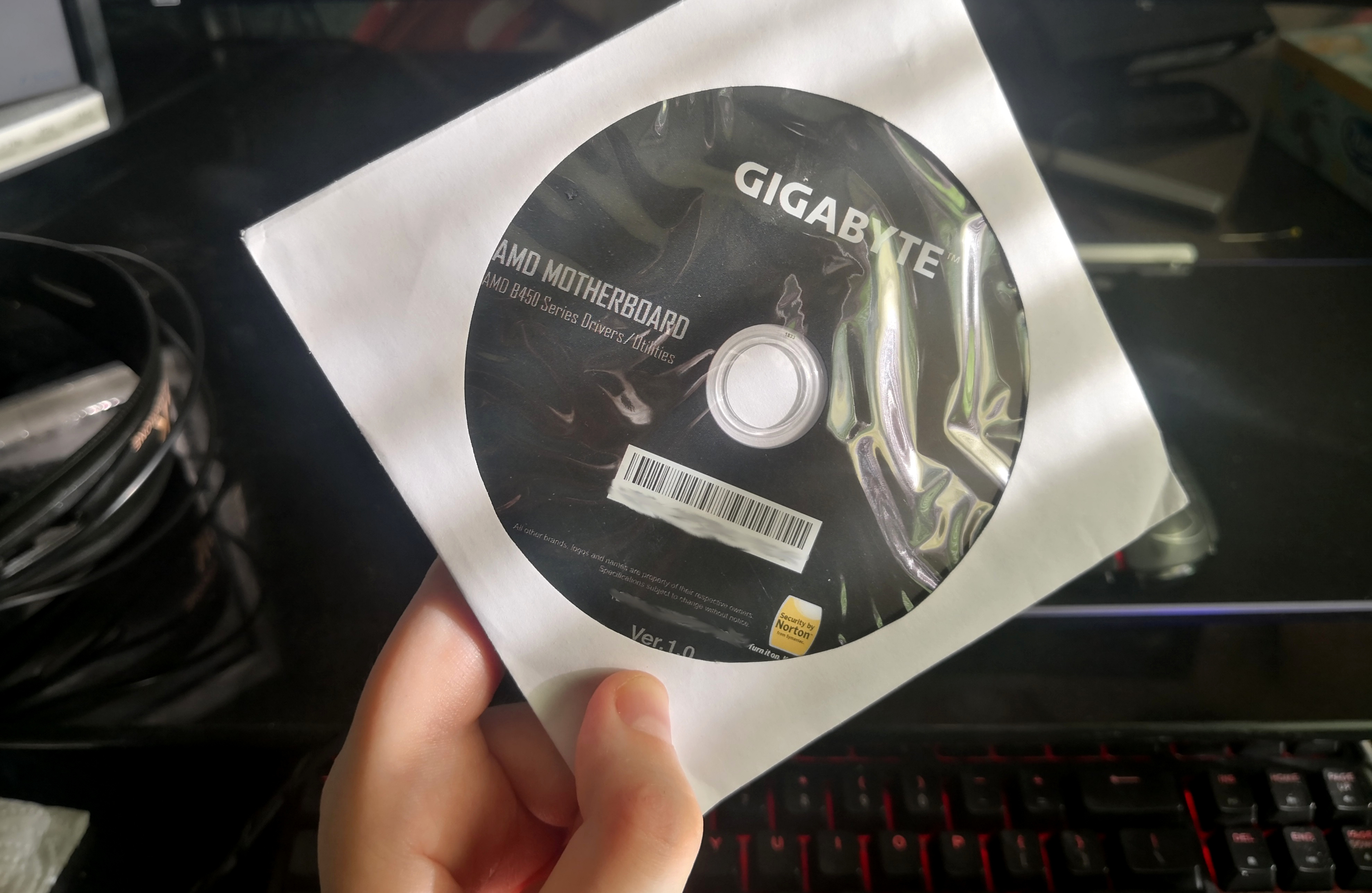
W zależności od zastanej sytuacji należy zastosować zróżnicowane kroki odpowiednio:
Scenariusz numer 1: Konieczne będzie odnalezienie odpowiednich sterowników w Internecie, pobranie najnowszej wersji i jej zainstalowanie. Alternatywą jest skorzystanie ze sterowników, które producent dostarczył na płycie. Nie każdy w dzisiejszych czasach ma jednak napęd. Ponadto z pewnością na płycie nie znajdziemy aktualnego oprogramowania.
Scenariusz numer 2: Sterowniki zostały zainstalowane. Jeśli nie zrobił tego użytkownik, urządzenie odtwarzające dźwięk zostało poprawnie rozpoznane przez system Windows 10, a następnie zainstalowane automatycznie. Prawdopodobnie przyczyna braku dźwięku leży gdzie indziej. Niemniej można pokusić się o zainstalowanie oprogramowania przygotowanego przez producenta sprzętu. Jeśli to nie pomoże, zalecamy zapoznanie się z pozostałą częścią poradnika.
Scenariusz numer 3: Należy sprawdzić ustawienia BIOS-u. Instrukcja znajduje się w punkcie „Jak włączyć zintegrowaną kartę dźwiękową w BIOS-ie?” Jeśli okaże się, że zintegrowana karta dźwiękowa jest w nim aktywna, a sloty kart rozszerzeń nie zostały wyłączone, radzimy przejść do sekcji Hardware.
Nawet jeśli system wykryje sprzęt i będzie w stanie dobrać, a następnie zainstalować odpowiednie sterowniki, należy mieć na uwadze, że w znacznej mierze okroją one funkcjonalność urządzenia do niezbędnego minimum. Dopiero pobranie i zainstalowanie oprogramowania przygotowanego przez producenta sprzętu pozwoli na szersze możliwości konfiguracji.